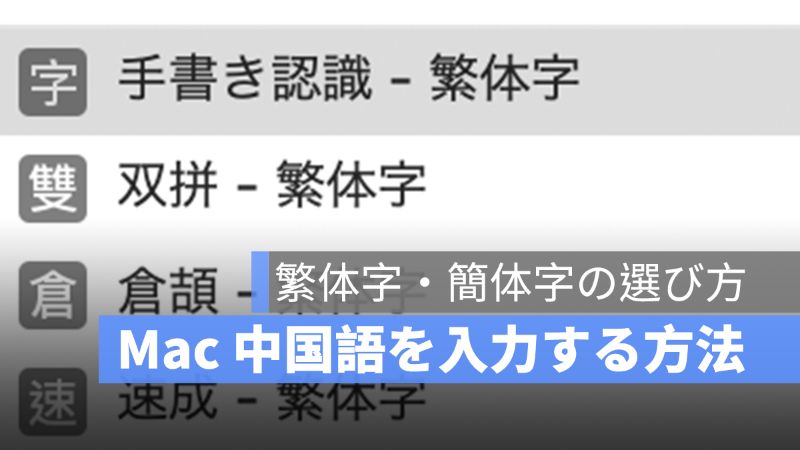
Mac で違う言語を入力したい場合は、入力ソースを変えるのは当然ですが、キーボードの種類も様々です。この記事は、Mac で「中国語」を入力する場合、どんなキーボードを選択すべきか、入力ソースに中国語を追加する方法を紹介します。
更に面白いコンテンツを観たい人は、Instagram @applealmondjp をフォローしてください!
Mac 入力ソースに中国語を追加
Mac キーボードの入力言語を追加するには、「システム環境設定」の「キーボード」から設定を行います。
Mac「システム環境設定」>「キーボード」へ選択し、「入力ソース」を選択します。
そして、左下の「+」をクリックして、言語を選択します。

Mac 入力言語の中に「繁体中国語」、「簡体中国語」、「広東語」があります。
中国語の入力ソースのどれを選べばいい?
中国語の入力ソースのどれを選べるかわからない人はたくさんいると思います。
「繁体中国語」の場合
- 手書き認識 – 繁体字
- 双拼 – 繁体字
- 倉頡 – 繁体字
- 速成 – 繁体字
- 注音 – 繁体字
- 倚天注音 – 繁体字
- 拼音 – 繁体字
- 笔划 – 繁体字

「簡体字中国語」場合
- 手書き認識 – 簡体字
- 双拼 – 簡体字
- 注音 – 簡体字
- 笔划 – 簡体字

「広東語」の場合
- 手書き認識 – 広東語
- 倉頡 – 広東語
- 速成 – 広東語
- 笔划 – 広東語

ほとんどの場合、「拼音」を選ぶでしょう。繁体字を入力したい場合「拼音 – 繁体字」を選びます。簡体字を入力したい場合「拼音 – 簡体字」を選ぶといいでしょう。
Mac 中国語を入力:まとめ
ほとんどの場合は、「拼音」入力ソースの方が簡単です。中国語を学んでる人はほとんど「拼音」で勉強していると思いますので、Mac で中国語を入力したいときは以上の手順に従って設定を行いましょう。
併せて読みたい記事》
Mac トラックパッドとマウスどっちがいい?比較してみた結果は?
Mac 《スクリーンショット》まとめ:範囲指定、保存先、ショートカットキーなど全ての方法徹底解説
